 毕业设计 毕业论文 网络毕业设计 网络搭建和服务器的配置及软件测试
毕业设计 毕业论文 网络毕业设计 网络搭建和服务器的配置及软件测试
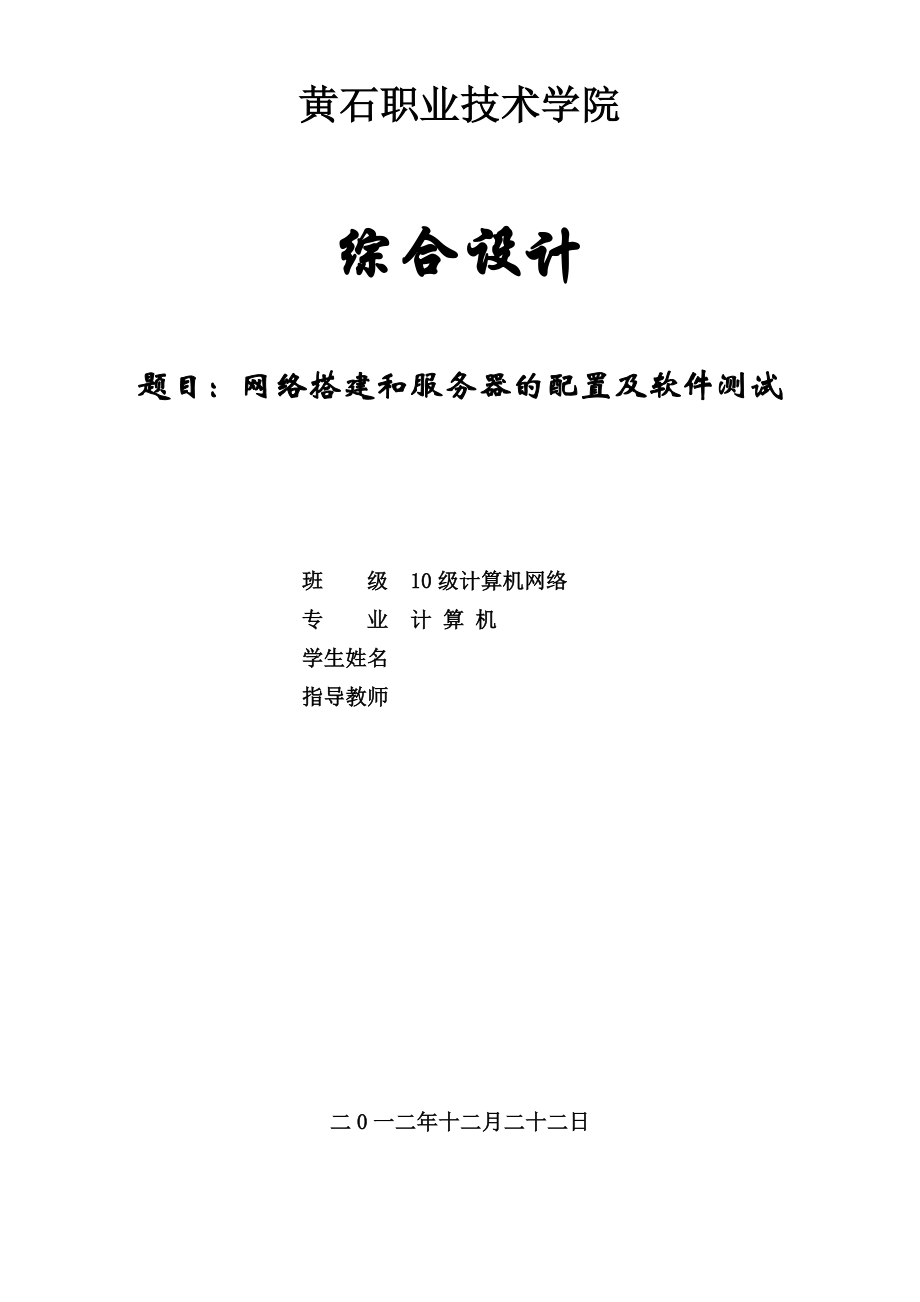


《毕业设计 毕业论文 网络毕业设计 网络搭建和服务器的配置及软件测试》由会员分享,可在线阅读,更多相关《毕业设计 毕业论文 网络毕业设计 网络搭建和服务器的配置及软件测试(59页珍藏版)》请在装配图网上搜索。
1、黄石职业技术学院综合设计题目:网络搭建和服务器的配置及软件测试 班 级 10级计算机网络专 业 计 算 机学生姓名 指导教师 二0一二年十二月二十二日目录 第一章 中小型企业网络搭建- 3 -网拓扑图- 3 -1.2 IP编址- 3 -1.3 配置命令:- 4 -1.4 网络联通性测试- 7 -第二章 服务器的配置- 8 -2.1 Windows Server 2003 DNS、FTP、DHCP服务器的配置- 8 -2.1.1 Windows组件的安装- 8 -2.1.2 DNS的配置- 10 -2.1.3 DHCP(动态主机配置协议)的配置- 15 -2.1.4 FTP 服务器的配置- 20
2、 -2.2 Liunx DNS、FTP、samba服务器的配置- 25 -2.2.1 DNS的安装和配置- 25 -的安装和配置- 28 -2.2.3 Samba 的安装和配置- 30 -2.3 Windows Server 2003 Active Directory域控制器的配置- 31 -2.4 Windows server 2003 Discuz!论坛安装- 40 -系统约定篇- 40 -系统环境检查以及准备所需软件篇- 40 -环境部署篇- 41 -2.4.31安装MySQL1)安装软件- 41 -2.4.32 安装PHP- 47 -2.4.33 IIS与PHP的整合配置- 48 -2
3、.4.34安装Zend Optimizer- 54 -下载并安装- 55 -第一章 中小型企业网络搭建实验分2个组进行,使用5号机房的PC机和网络设备。每个组选用自己组机柜中的一台路由器、两台三层交换机和一台无线路由器。要求按下图拓扑进行连接。如下图: IP编址每组两台交换机之间通过端口24进行连接,之间配置成TRUNK链路。每个组配置VLAN10x、VLAN20x,其中x为组号。例如:组号为2时,需要配置VLAN102和202。VLAN10x 使用IP网络192.168.10x.0/24, VLAN20x使用IP网络192.168.20x.0/24。VLAN10x为服务器网段,VLAN20x
4、为客户端网段。DNS、WEB、FTP和EMAIL使用相应网段的前14个IP地址。在其中一台交换机中启用VLAN10x和VLAN20x三层接口,其IP分别设为相应IP网络的地址254。每组的路由器端口fa0/1与一台交换机的端口相连,另一端口fa0/0与一台核心交换机相连。核心交换机的选定由老师选定。各组路由器fa0/0端口的IP地址使用200.200.x0.0/24网段,分别是该网段的地址10、20。路由器Fa0/1对应的交换机端口划分到VLAN10x,fa0/1 IP配置为192.168.10x.253/24。注:本实验中假定形如192.168.200.x,10.x.x.x的IP地址为私有地
5、址,200.200.200.x,192.168.100.x地址为公网地址,各组PC的IP分组离开本组出口路由器时都要转换为公有地址。 配置命令:核心层交换机:SwitchenSwitch#conf tEnter configuration commands, one per line. End with CNTL/Z.Switch(config)#int fa0/1Switch(config-if)#no swSwitSwitch(config-if)#no shutSwitch(config-if)#int fa0/2Switch(config-if)#no swSwitch(config-
6、if)#ip add 200.200.20Switch(config-if)#no shutSwitch(config-if)#exSwitch(config)#route rip Switch(co.0Switch(co.0Switch(config-router)#exSwitch(config)#vlan 101Switch(config-vlan)#vlan 201Switch(config-vlan)#vlan 102Switch(config-vlan)#vlan 202Switch(config-vlan)#exSwitch(config)#int vlan 101Switch(
7、config-if)#exSwitch(config)#int vlan 102 Switch(config-if)#exSwitch(config)#int vlan 201Switch(config-if)#exSwitch(config)#int vlan 202 Switch(config-if)#exSwitch(config)#右边的路由器:RouterenRouter#conf tEnter configuration commands, one per line. End with CNTL/Z.Router(config)#int fa0/0RoutRouter(config
8、-if)#no shutRouter(config-if)#int fa1/0Router(config-if)#no shutRouter(config-if)#exRouter(config)#ip nat inside source Router(config)#int fa0/0Router(config-if)#ip nat outside Router(config-if)#int fa1/0Router(config-if)#ip nat insideRouter(config-if)#exRouter(config)#route rip Router(co.0Router(co
9、nfig-router)#右边的三层交换机:SwitchenSwitch#conf tEnter configuration commands, one per line. End with CNTL/Z.Switch(config)#vlan 102Switch(config-vlan)#vlan 202Switch(config-vlan)#exSwitch(config)#int vlan 102Switch(config-if)#exSwitch(config)#int vlan 202Switch(config-if)#exSwitch(config)#int range fa0/2
10、-4Switch(config-if)#sw acc vlan 102Switch(config-if)#exSwitch(config)#int fa0/1Switch(config-if)#sw acc vlan 102Switch(config-if)#sw mode trunkSwitch(config-if)#exSwitch(config)#int fa0/24Switch(config-if)#sw acc vlan 202Switch(config-if)#sw mode trunkSwitch(config-if)#exSwitch(config)#route rip Swi
11、tcSwitch(config-router)#ex右边的二层交换机:SwitchenSwitch#conf tEnter configuration commands, one per line. End with CNTL/Z.Switch(config)#vlan 102Switch(config-vlan)#vlan 202Switch(config-vlan)#exSwitch(config)#int fa0/1Switch(config-if)#sw acc vlan 202Switch(config-if)#exSwitch(config)#int fa0/24Switch(co
12、nfig-if)#sw mode trunkSwitch(config-if)#ex左边的路由器:RouterenRouter#conf tEnter configuration commands, one per line. End with CNTL/Z.Router(config)#int fa0/0RoutRouter(config-if)#no shut%LINK-5-CHANGED: Interface FastEthernet1/0, changed state to up%LINEPROTO-5-UPDOWN: Line protocol on Interface FastEt
13、hernet1/0, changed state to upRouter(config-if)#int fa1/0Router(config-if)#no shut%LINK-5-CHANGED: Interface FastEthernet1/0, changed state to up%LINEPROTO-5-UPDOWN: Line protocol on Interface FastEthernet1/0, changed state to upRouter(config-if)#exRouter(configRouter(config)#int fa0/0Router(config-
14、if)#ip nat outsideRouter(config-if)#int fa1/0Router(config-if)#ip nat insideRouter(config-if)#exRouter(config)#route ripRouter(config-router)#ex左边的三层交换机:SwitchenSwitch#conf tEnter configuration commands, one per line. End with CNTL/Z.Switch(config)#vlan 101Switch(config-vlan)#vlan 201Switch(config-v
15、lan)#exSwitch(config)#int vlan 101Switch(config-if)#exSwitch(config)#int vlan 201Switch(config-if)#exSwitch(config)#int range fa0/2-4Switch(config-if-range)#sw acc vlan 101Switch(config-if-range)#exSwitch(config)#int fa0/1Switch(config-if)#sw acc vlan 101Switch(config-if)#sw mode trunkSwitch(config-
16、if)#exSwitch(config)#route rip Switch(config-if)#ex左边的二层交换机:SwitchenSwitch#conf tEnter configuration commands, one per line. End with CNTL/Z.Switch(config)#vlan 101Switch(config-vlan)#vlan 201Switch(config-vlan)#exSwitch(config)#int fa0/1Switch(config-if)#sw acc vlan 201Switch(config-if)#exSwitch(co
17、nfig)#int fa0/24Switch(config-if)#sw mode trunk1.4 网络联通性测试首先保证各组内客户机与服务器相互间具有IP连通性,并均可PING通出口路由器内外口IP地址。然后检查与其他组连通性。第二章 服务器的配置2.1 Windows Server 2003 DNS、FTP、DHCP服务器的配置 Windows组件的安装点击开始设置控制面板 点击添加或删除程序和windows组件 选择 添加删除windows 组件 在弹出来的窗口中找到图示的这两项并打上勾 双击网络服务看看域名系统(dns)有没有打上勾 dhcp服务器打上勾 然后点击确定双击应用程序服务
18、器点击完成 关闭对话框 这样dns、dhcp、ftp、就安装好了. DNS的配置打开DNS以后。点击正想查找区域。反键选择新建区域填写域名为:abc 点击下一步点击完成创建正向区域点击反向查找区域 反键选择新建区域创建正向主机、反向指针,给主机添加记录这样 DNS就配置好了。测试:开始提示命令符 点击确定.3 DHCP(动态主机配置协议)的配置点击yq-63bedcf9e169 反键选择新建作用域点击下一步,填写本地计算机的名称单击下一步单击下一步这里填上要排除的地址,不排除可以不填,单击下一步 点击下一步 点击下一步 点击下一步 点击下一步 点击下一步 FTP 服务器的配置在开始程序管理工具
19、计算机管理本地用户和组用户单击 创建点击开始程序管理工具Internet信息服务(IIS)管理器把默认站点停掉。点击FTP站点 反键新建FTP站点 单击下一步 单击下一步单击下一步 输入路径,单击下一步 单击下一步 完成右键ftp站点,打开属性设置框,在安全账户选项框中去掉“允许匿名连接”前的勾 单击确定打开IE浏览器,输入: , 输入用户名和密码FTP 完成2.2 Liunx DNS、FTP、samba服务器的配置 DNS的安装和配置第一步 挂接光驱,用 ls 查看目录进入安装包里 筛选出bind(DNS)的安装包安装bind 系统会提示:要安装bind 需要以下服务的支持要安装ODBC服务
20、。先要筛选 ODBC的安装包 rpm ivh 安装 安装成功要安装postgresql 服务、先要筛选 postgresql 安装包 先安装第二项 再安装第一项要安装mysql服务 筛选 mysql 安装包 提示:安装mysql 需要 perl(DBI) 服务来支持要安装DBI服务 先要筛选出DBI的安装包 然后安装有了DBI 服务的支持 最后一个mysql 也安装好了有了以上服务的支持 bind也安装好了下面对DNS进行配置 编辑 bind 的主配置文件 回车 进入主配置文件用vi编辑 i写入 esc 停止写入 :wq保存退出 :q! 不保存退出找到这一句话并改为: 找到这一句话并改为:找到
21、这一句话 并改为: 编辑bind的副配置文件 回车 进入副配置文件在文件的最后面新增段落。然后保存 回车 进入编辑正向文件用vi编辑 i写入 esc 停止写入 :wq保存退出 :q! 不保存退出创建一些正向解析 回车 进入编辑反向文件用vi编辑 i写入 esc 停止写入 :wq保存退出 :q! 不保存退出创建一些反向的解析 给named权限重启named服务 设置named 服务自启动 测试结果FTP的安装和配置vsftp安装进入 /mnt/cdrom/Packages 摘选vsftpd(ftp)的安装包 然后安装 vsftp 配置在根目录下建立文件夹 ftp 同时创建用户 a1 、a2设置a
22、1 、a2的密码 为:111111更改用户的主目录回车 进入编辑ftp的配置文件找到第12排 把 的YES 改为 NO用vi编辑 i写入 esc 停止写入 :wq保存退出 :q! 不保存退出回车 进入编辑这个空文件添加用户 a1、a2进入 ftp 文件夹 给a1 、a2权限为1777重新启动服务 设置服务自启动 Samba 的安装和配置 【web】配置 回车 进入Apache 的配置文件跳到134行 把 前面加上# 注释掉 跳到280行 把前面加上# 注释掉在文件的最后面添加段落配置Web服务器对/var/www目录启用用户认证,只允许用户名为test1、test2和test3的用户访问重启服
23、务 设置服务自启动2.3 Windows Server 2003 Active Directory域控制器的配置单击“开始”-“管理工具”-“管理您的服务器”,单击“添加或删除角色” 单击下一步 单击下一步单击下一步 单击下一步 填写域名,单击下一步单击下一步 单击下一步 单击下一步 单击下一步 单击下一步 输入还原密码后,单击下一步 单击下一步 安装向导完成后,单击完成 单击完成立即从新启动电脑,即可完成AD域的添加在server 2003中配置好AD后显示的结果: 在我的上一篇文章中,已经把一台名为Server的成员服务器提升为了域控制器,那我们现在来看一下如何把下面的工作站加入到域。在w
24、indows XP系统中,由于配置步骤老师已给出,在这里配置过程就省略了,直接显示配置后的结果:在windows XP客户端系统中漫游的设置结果:2.4 Windows server 2003 Discuz!论坛安装相关程序下载地址:系统约定篇环境软件下载后存放位置:X:Server_Tools环境软件安装位置:X:Server_CorePHP安装位置:X:Server_CorePHPMySQL安装位置:X:Server_CoreMySQLZend Optimizer安装位置:X:Server_CoreZendIIS网站站点根目录:X:wwwrootMySQL 数据库位置:X:Database
25、存放位置:my.ini 存放位置:X:Serv注:X和Y为本标准中的变量,X仅表示应用程序实际存放、安装的分区盘符,Y为系统所在分区盘符。系统环境检查以及准备所需软件篇1、检查系统是否已安装IIS单击:“开始”“管理工具”。2、查看磁盘分区容量并确定使用策略打开“我的电脑”,查看除C区外各个磁盘分区的可用空间容量,使用容量较大的磁盘分区作为WEB根目录,且MySQL数据库存储目录(Database),尽量不要与WEB根目录同在一个磁盘分区内。较小的磁盘分区可以作为服务环境软件的安装目录分区。环境部署篇1安装MySQL1)安装软件进入X:Server_Tools文件夹,双击mysql-essen
26、tial-5.0.67-win32.msi;选择Custom自定义安装 这里选择自定义按照提示一步步安装,完成安装,显示结果选择Detailed Configuration进行详细配置设定MySQL最大连接数:一般设置为128 - 512之间的整数设定MySQL网络参数,注意:不要勾选启用Strict Mode!那个Addfirewall的选项仅在需要外连MySQL的时候勾选上,也就是说给防火墙加个出入站的策略。设定MySQL默认字符集:以用户站点语言为准,默认我们填gbkWindows环境设定修改设定root用户密码,root密码请设置的比较复杂些注意:非必要情况下,不要启动远程连接模式!
27、完成MySQL的安装,并启动MySQL服务。 完成2)测试MySQL工作是否正常打开cmd命令提示符窗口,输入命令:mysql u root p输入刚才安装时设置的密码后,如果能够正常进入MySQL控制台则说明MySQL安装正常。 3)更改MySQL数据库存放目录打开cmd命令提示符窗口,输入命令:net stop mysql 停止MySQL服务运行;打开X:Server_CoreMySQLmy.ini,找到:Datadir = “X:Server_CoreMySQLdata”修改为:Datadir = “X:Database”将X:Server_CoreMySQLdata 文件夹复制到X:,
28、并重命名X:Database;打开cmd命令提示符窗口,输入命令:net start mysql 启动MySQL服务。重新测试MySQL是否工作正常。4)移动LibMySQL动态链接库到系统目录将X:Server_CoreMySQLphplibmySQL.dll文件复制到 Y:WindowsSystem32目录下。 2 安装PHP1)解压缩解压缩下载的php-Win32.zip文件,并将其复制到:X:Server_CorePHP ;进入X:Server_CorePHP文件夹,将php.ini-dist 重命名为php.ini ;打开php.ini文件,找到:extension_dir= ./将
29、其改为:extension_dir= X:Server_CorePHPext找到:Windows Extensions在Windows Extensions下方的动态模块配置中,需要打开以下模块支持:(去掉模块配置每行前面的分号即可)p找到:disable_functions=改为:disable_functions=passthru,exec,system,chroot,scandir,chgrp,chown,shell_exec,proc_open,proc_get_status,ini_alter,ini_alter,ini_restore,dl,pfsockopen,openlog,s
30、yslog,readlink,symlink,popepassthru,stream_socket_server保存php.ini文件,并将其复制到Y:Windows .33 IIS与PHP的整合配置1)建立网站启动IIS管理器,并新建一个网站(虚拟主机);输入网站名称,改名称仅为IIS中的标识网站IP地址不用填写,端口如没有特殊要求则保持80即可,最后正确输入网站域名在网站分区中建立wwwroot以及下级站点文件夹bbs对于PHP应用,需要给予该站点“读取”和“运行脚本”的权限。至此,已经成功的新建了一个站点。2)IIS与PHP的整合配置打开刚刚建立的网站属性在站点属性窗口中,单击“主目录”
31、页签,单击“配置”按钮,在新弹出的“应用程序配置”对话框中,单击“添加”按钮,加入PHP的ISAPI支持,选择可执行文件:X:Server_CorePHPphp5isapi.dll、扩展名为.php、限制动作为:GET,POST。单击“确定”添加,并在“应用程序配置”窗口中查看.php扩展是否加载成功。若成功,则单击“确定”关闭配置窗口,回到站点属性主窗口。单击“文档”页签,在默认内容文档中添加index.htm、index.html、index.php三个文件,并将所有默认文档排序,顺序按照下图所示。完成后,单击“确定”,关闭站点属性配置窗口,回到IIS管理器主界面。 右键单击“Web 服务
32、扩展”,添加PHP扩展支持。在如下图所示的“新建WEB服务扩展”对话框中,“扩展名”填写PHP,“文件”选择X:Server_CorePHPphp5isapi.dll,并设置该PHP扩展默认为允许。重启IIS服务 至此,IIS与PHP的整合已经完毕。 3)测试PHP是否安装正确进入X:wwwrootbbs目录,新建一个phpinfo.php文件,内容为:打开IE浏览器,输入:;注:为你的服务器域名,本机可以填写localhost如果能够正常显示PHP支持信息则表明配置整合成功。4安装Zend Optimizer进入X:Server_Tools文件夹,双击下载的ZendOptimizer-Win
33、dows-i386.exe文件,安装过程非常友好,也比较简单,因而此处不再进行截图说明。但需注意以下几点:Zend Optimzer的安装目录要指定为X:Server_CoreZend;在安装过程中提示php.ini的位置是,注意观察是否为Y:Windows,如果不是必须手动指定为Y:Windows;安装过程中提示IIS网站根目录的位置,指定为:X:wwwroot;Zend Optimizer安装完成后会自动重启IIS服务,重启完成后需要再次打开IE浏览器窗口,查看phpinfo.php支持信息,观察是否包含了Zend Optimizer支持信息,如果没有,则说明Zend Optimizer没
34、有安装成功!一、下载Discuz! X2.5RC 官方版到配置好的服务器上简体中文GBK二、解压并Discuz! X2.5RC 程序,修改相应目录权限1、解压缩Discuz! X2.5RC 程序得到如下图所示的三个文件:文件目录说明:upload 这个目录下面的所有文件是我们需要的可用程序文件; readme 目录为产品介绍、授权、安装、升级、转换以及版本更新日志说明; utility 目录为论坛附带工具,包括升级程序。三、安装过程upload 这个目录下面的所有文件拷贝到X:wwwrootbbs文件夹(确保该文件夹及子文件夹可读可写),开始在浏览器中安装Discuz! X2.5RC,在浏览器
35、中运行 :/install/ 开始全新安装阅读授权协议后点击“我同意”,系统会自动检查环境及文件目录权限,如下图所示:这里以全新安装 Discuz! X 为例,点击“下一步”,进入安装数据库的界面,如下图所示:填写好Discuz! X 数据库信息及管理员信息。点击“下一步”,系统会自动安装数据库直至完毕,如下图所示:安装成功后,出现欢迎开通 Discuz!云平台的界面:如果您想马上开启云平台,可以点击“开通 Discuz!云平台”,创始人登录站点后台,如下图所示:开通即可,如果暂时不想开通Discuz!云平台可以选择“暂不开通”需要开通的时候登录后台开通即可。注意:如果使用的是内网,是无法开通云平台服务的。安装完毕后进入 Discuz! X 首页查看网站:至此,Discuz! X2.5 RC 已经成功地安装完毕!现在可以登录 Discuz! X 站点并开始设置了。注意:安装完成后,请删除 ./install/index.php 文件,以防给你的站点带来安全隐患。- 59 -
- 温馨提示:
1: 本站所有资源如无特殊说明,都需要本地电脑安装OFFICE2007和PDF阅读器。图纸软件为CAD,CAXA,PROE,UG,SolidWorks等.压缩文件请下载最新的WinRAR软件解压。
2: 本站的文档不包含任何第三方提供的附件图纸等,如果需要附件,请联系上传者。文件的所有权益归上传用户所有。
3.本站RAR压缩包中若带图纸,网页内容里面会有图纸预览,若没有图纸预览就没有图纸。
4. 未经权益所有人同意不得将文件中的内容挪作商业或盈利用途。
5. 装配图网仅提供信息存储空间,仅对用户上传内容的表现方式做保护处理,对用户上传分享的文档内容本身不做任何修改或编辑,并不能对任何下载内容负责。
6. 下载文件中如有侵权或不适当内容,请与我们联系,我们立即纠正。
7. 本站不保证下载资源的准确性、安全性和完整性, 同时也不承担用户因使用这些下载资源对自己和他人造成任何形式的伤害或损失。
